Создание плана в Azure Stack Hub
Планы Azure Stack Hub — это группы, содержащие одну или несколько служб, а также их квоты. Вы как поставщик создаете планы, чтобы предложить их пользователям. В свою очередь, пользователи подписываются на предложения, чтобы использовать содержащиеся в них планы, службы и квоты. В этом примере показано, как создать план, включающий в себя поставщики вычислительных и сетевых ресурсов, а также ресурсов хранилища. Этот план даст подписчикам возможность подготавливать виртуальные машины.
Создание плана (1902 и более поздние версии)
Войдите на портал администрирования Azure Stack Hub:
https://adminportal.local.azurestack.external.Чтобы создать план и предложение, на которое могут подписываться пользователи, щелкните +Создать ресурс, Предложения и планы и План.
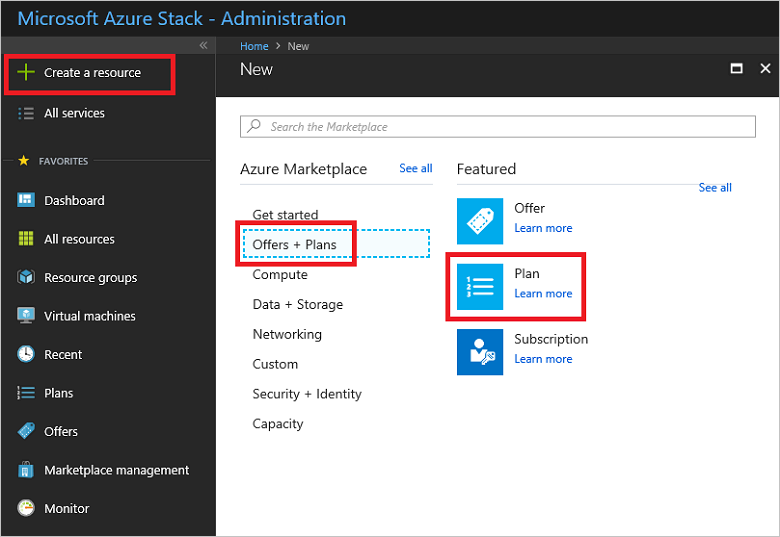
Отобразится пользовательский интерфейс с вкладками, где можно указать имя плана, добавить службы и определить квоты для всех выбранных служб. Что самое важное, вы можете просмотреть сведения о создаваемом предложении перед его созданием.
На вкладке Основные в окне Создать план заполните поля Отображаемое имя и Имя ресурса. Отображаемое имя — это понятное имя плана, которое может видеть оператор. На портале администрирования сведения о плане доступны только для операторов.
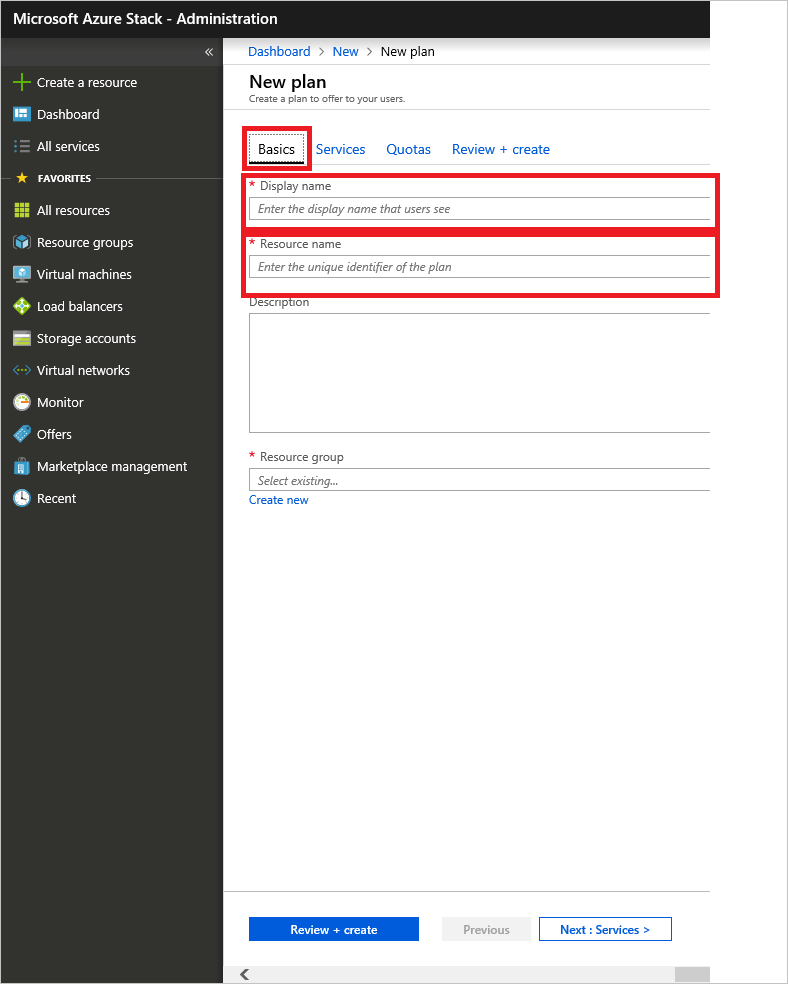
Создайте группу ресурсов (или выберите имеющуюся), которая послужит контейнером для плана.
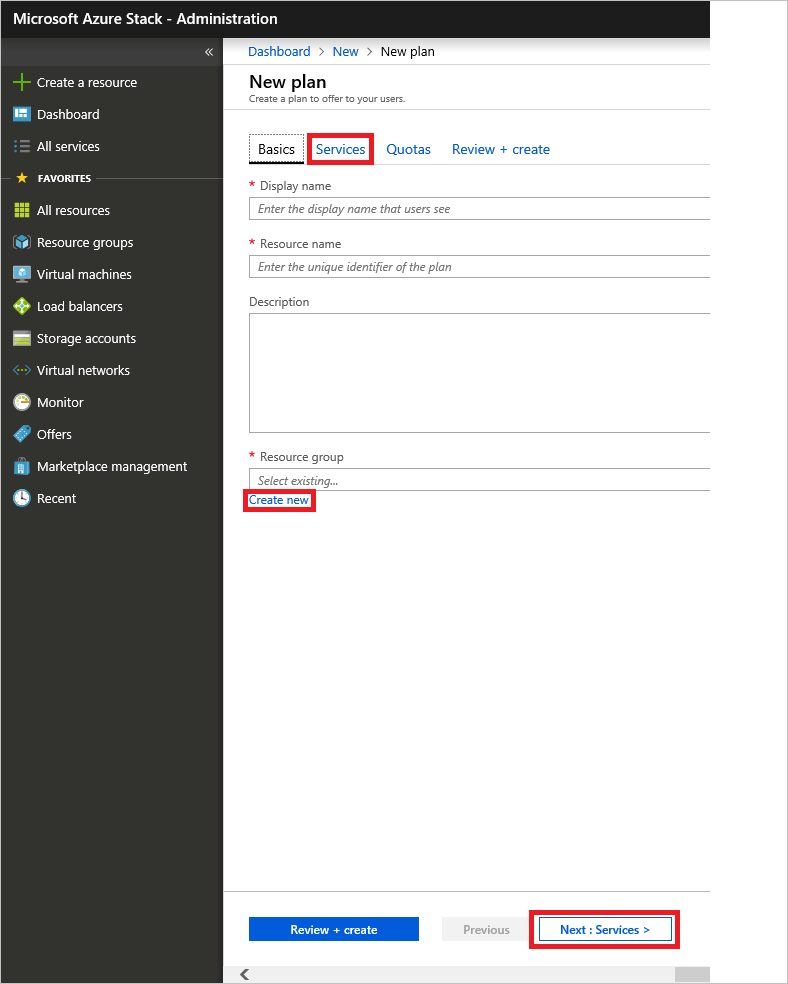
Перейдите на вкладку Службы или нажмите кнопку Далее: службы>, а затем установите флажок для пунктов Microsoft.Compute, Microsoft.Network и Microsoft.Storage.
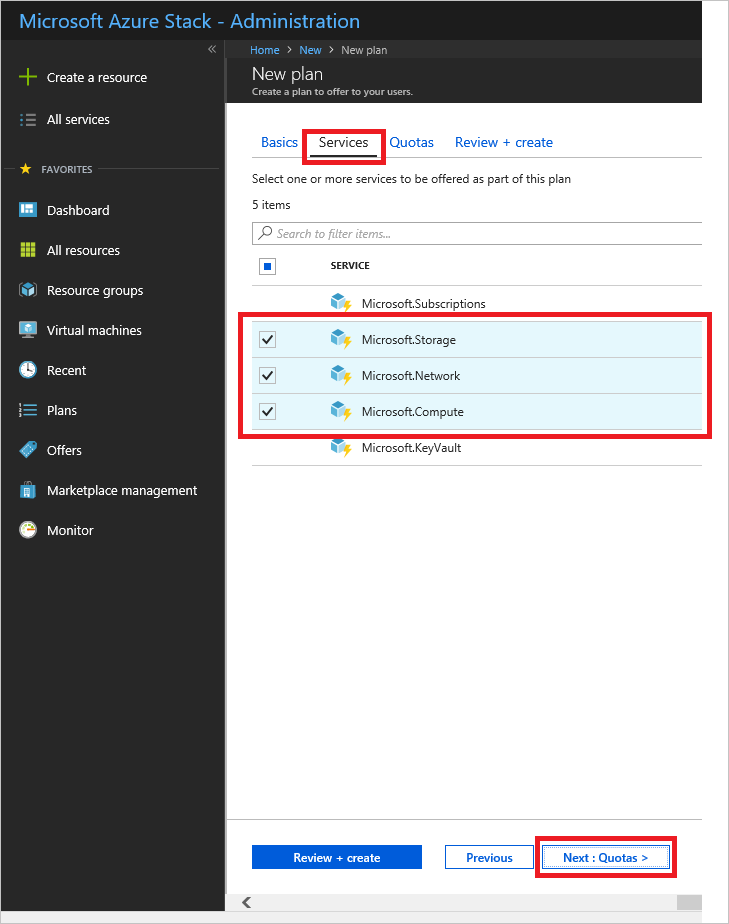
Перейдите на вкладку Квоты или нажмите кнопку Далее: квоты>. Рядом с Microsoft.Storage выберите квоту по умолчанию из раскрывающегося списка или щелкните Создать, чтобы создать настраиваемую квоту.
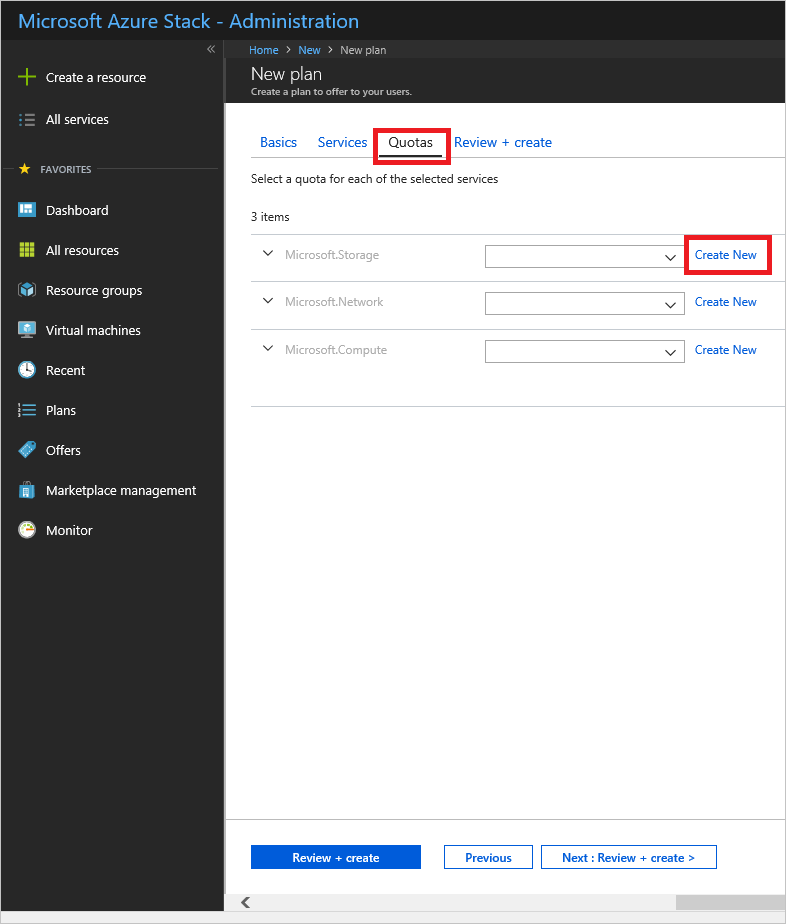
При создании квоты введите имя и задайте значения для квоты. Нажмите кнопку ОК, чтобы создать квоту.
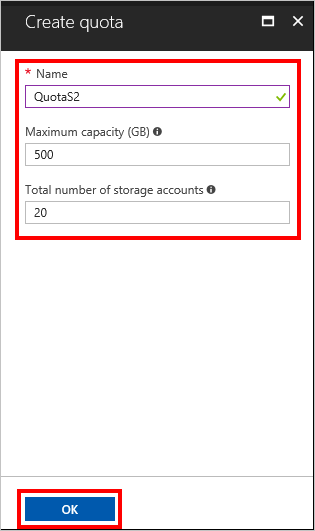
Примечание
После создания и использования квоты ее имя изменить нельзя.
Повторите шаги 6 и 7, чтобы создать и назначить квоты для Microsoft.Network и Microsoft.Compute . Когда всем трем службам присвоены квоты, они выглядят как в примере ниже.
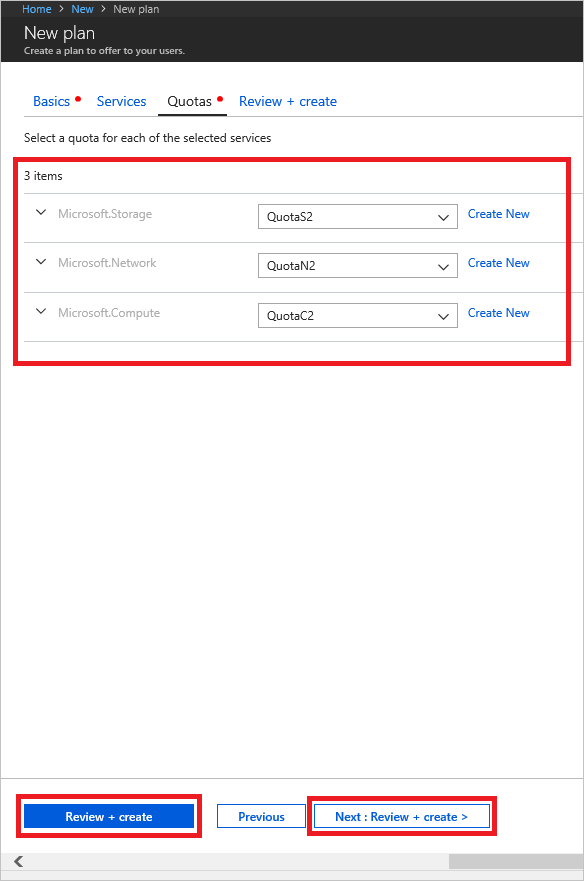
Выберите Review + create (Просмотреть и создать), чтобы просмотреть план. Просмотрите все значения и квоты, чтобы убедиться, что они правильные. Интерфейс позволяет расширить квоты выбранных планов поочередно, чтобы просмотреть сведения о каждой из квот в плане. Вы также можете вернуться для внесения необходимых изменений.
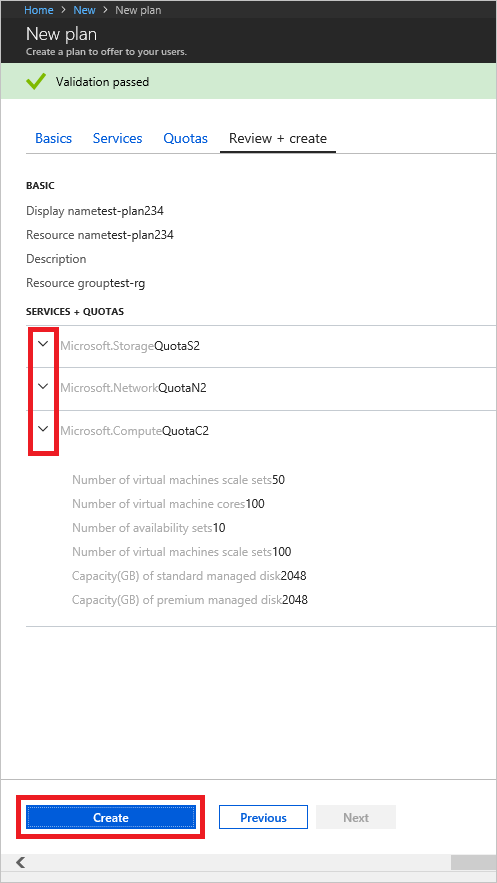
Когда все будет готово, щелкните Создать, чтобы создать план.
Чтобы просмотреть новый план, в левой части окна щелкните Все службы, нажмите Планы, найдите план и выберите его имя. В длинном списке ресурсов план можно найти по имени с помощью поиска.
Создание плана (1901 и более ранние версии)
Войдите на портал администрирования Azure Stack Hub:
https://adminportal.local.azurestack.external.Чтобы создать план и предложение, на которое могут подписываться пользователи, выберите + Создать, Предложения и планы и План.
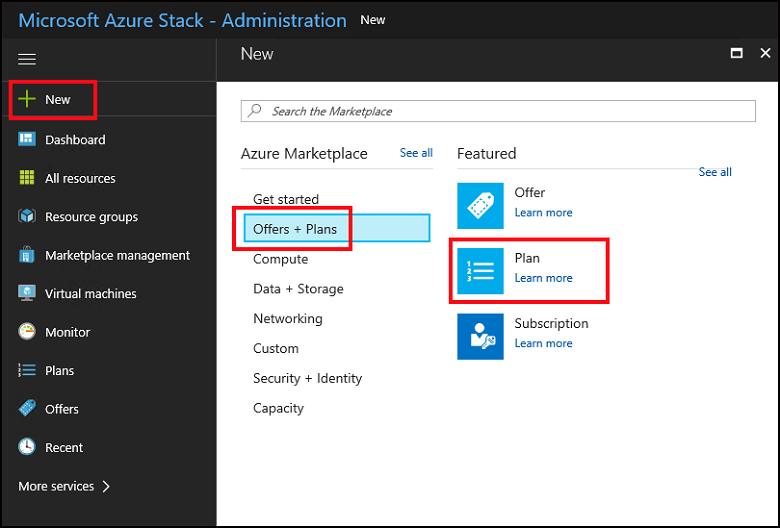
В разделе Новый план, введите Отображаемое имя и Имя ресурса. Отображаемое имя — это понятное имя плана, которое могут видеть пользователи. Только администратор может видеть имя ресурса, которое администраторы используют для работы с планом в качестве ресурса Azure Resource Manager.
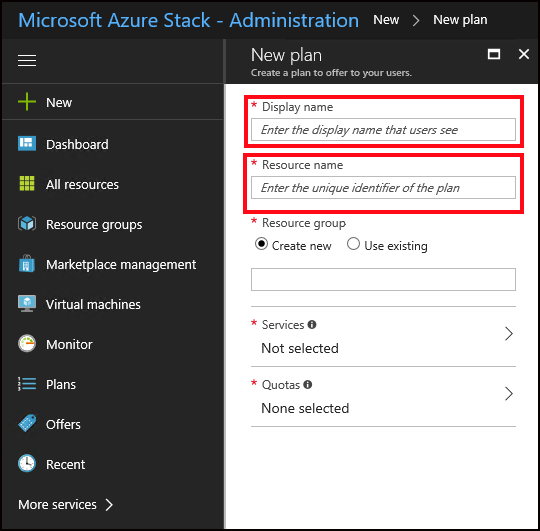
Создайте группу ресурсов (или выберите имеющуюся), которая послужит контейнером для плана.
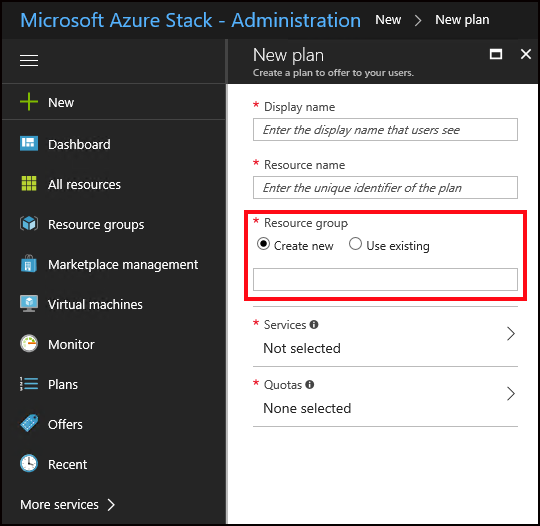
Щелкните Службы, а затем установите флажки для служб Microsoft.Compute, Microsoft.Network и Microsoft.Storage. Затем нажмите кнопку Сохранить, чтобы сохранить конфигурацию. Флажки появляются при наведении указателя мыши на каждый параметр.
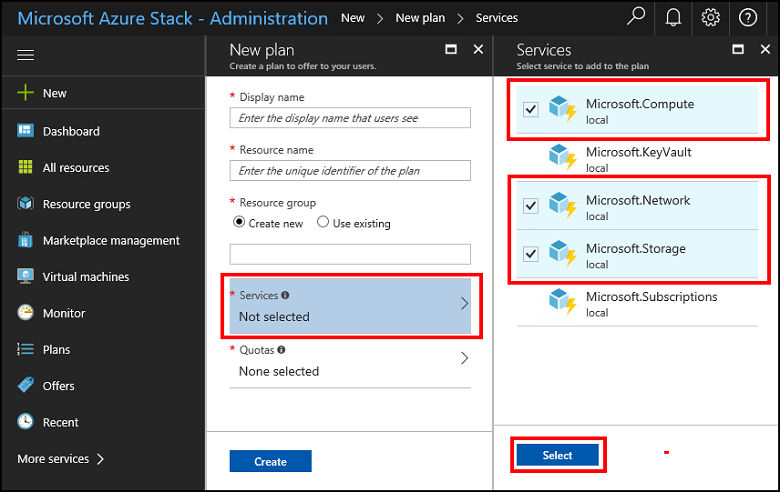
Щелкните Квоты, выберите Microsoft.Storage (local) (Microsoft.Storage (локальная)), а затем выберите квоту по умолчанию или Создание квоты, чтобы создать настраиваемую квоту.
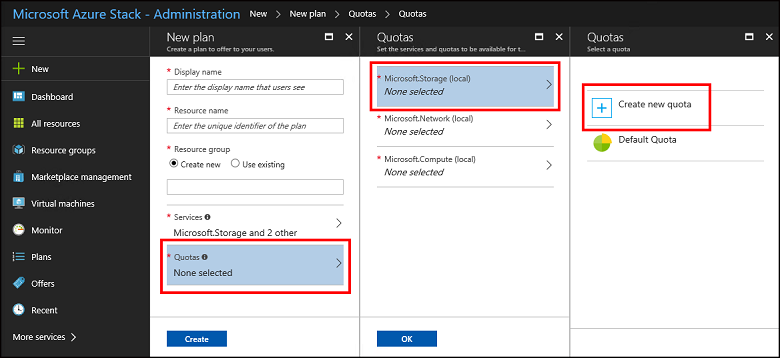
Если вы создаете новую квоту, введите имя квоты > укажите значения > квоты, нажмите кнопку ОК. Диалоговое окно Создание квоты закроется.
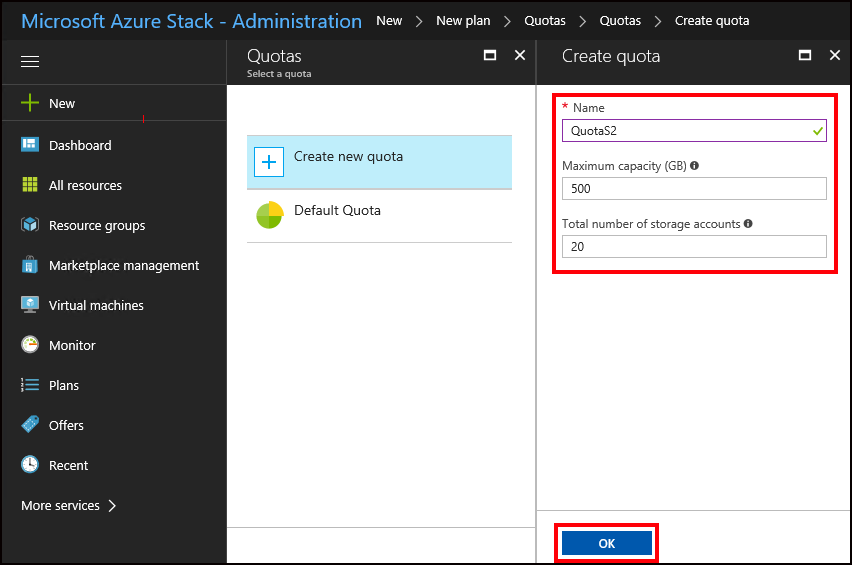
Выберите созданную новую квоту. При выборе квоты она назначается, а диалоговое окно выбора закрывается.
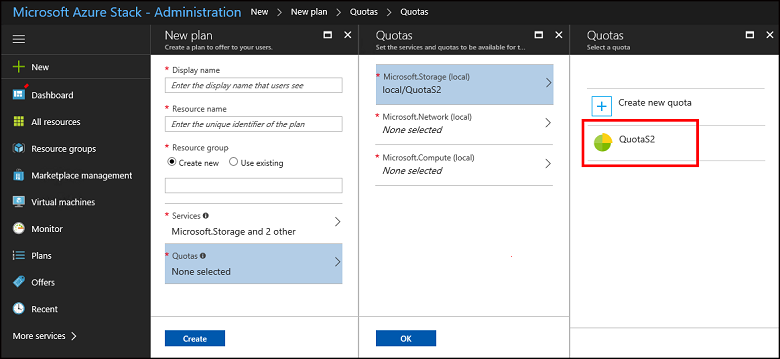
Примечание
После создания и использования квоты ее имя изменить нельзя.
Повторите шаги 6 и 7, чтобы создать и назначить квоты для служб Microsoft.Network (local) (Microsoft.Network (локальная)) и Microsoft.Compute (local) (Microsoft.Compute (локальная)). Когда всем трем службам присвоены квоты, они выглядят как в примере ниже.
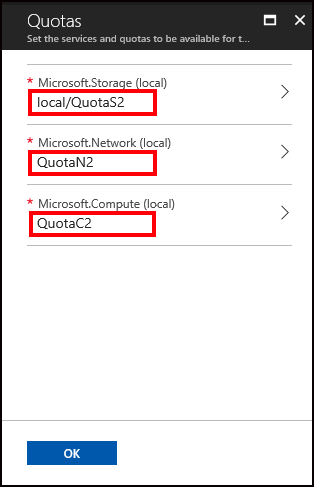
Чтобы создать план, в разделе Квоты нажмите кнопку ОК, а затем в разделе Создать план выберите Создать.
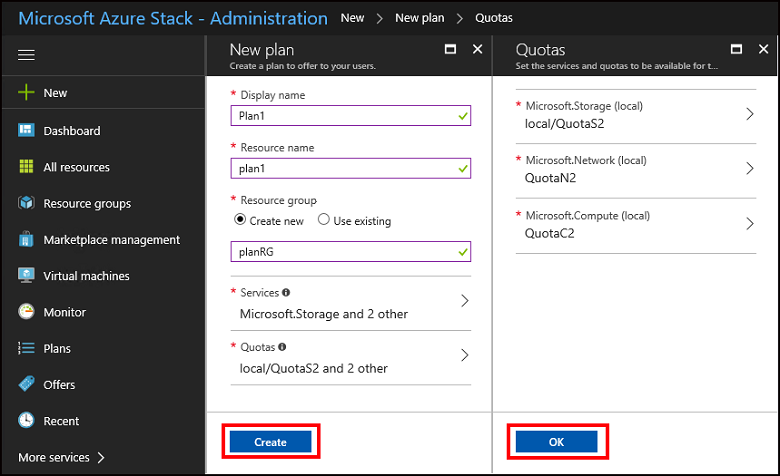
Для просмотра нового плана щелкните Все ресурсы, а затем найдите план и щелкните его имя. В длинном списке ресурсов план можно найти по имени с помощью поиска.
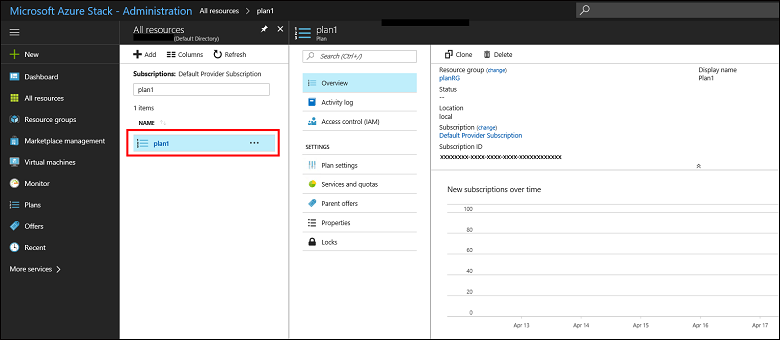
Дальнейшие действия
Обратная связь
Ожидается в ближайшее время: в течение 2024 года мы постепенно откажемся от GitHub Issues как механизма обратной связи для контента и заменим его новой системой обратной связи. Дополнительные сведения см. в разделе https://aka.ms/ContentUserFeedback.
Отправить и просмотреть отзыв по